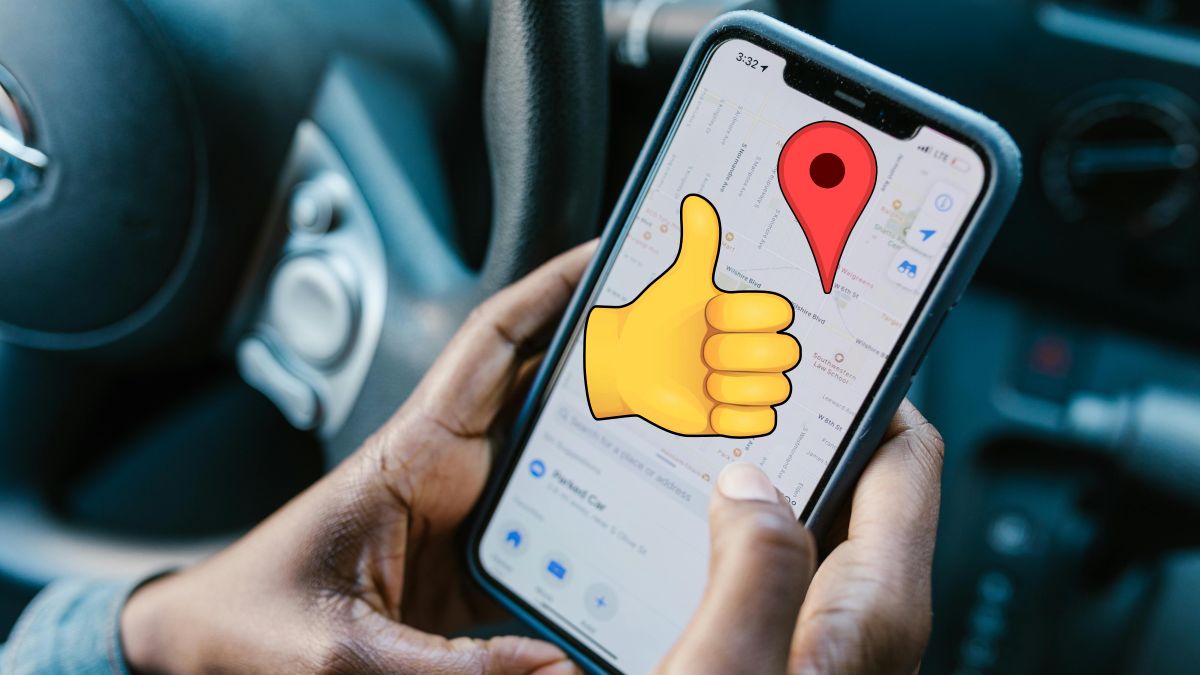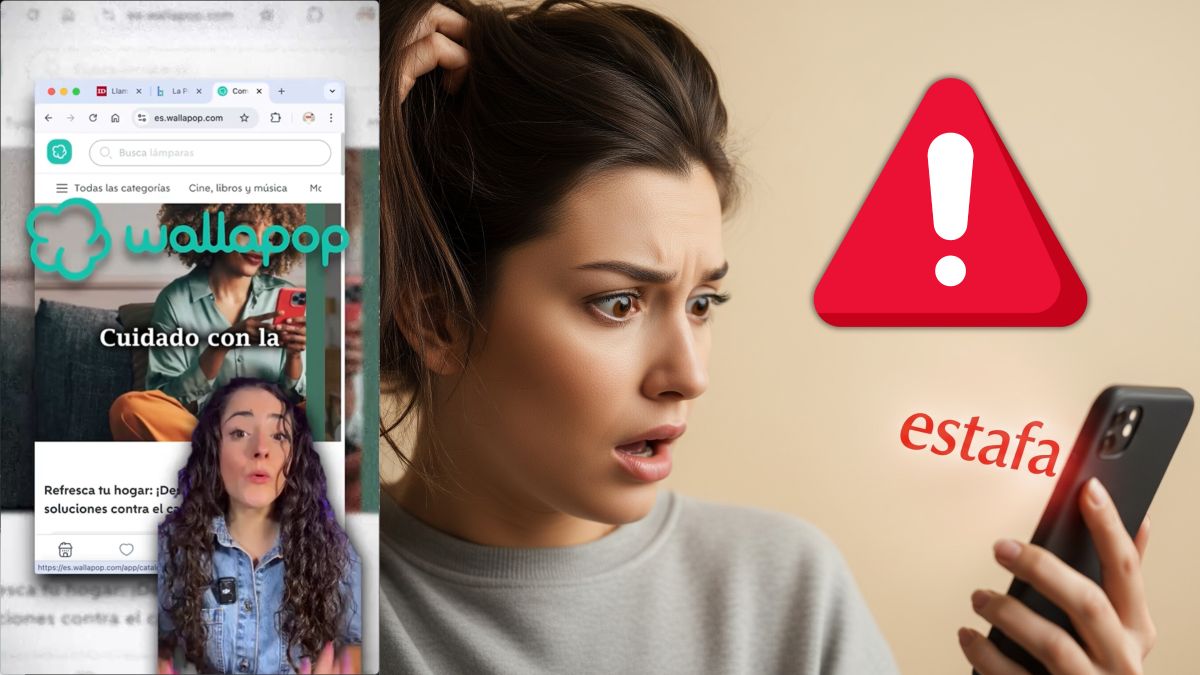por ComputerHoy
18 de julio de 2025

Desde que salió Windows 11, no han parado las quejas por la barra de tareas centrada, el menú de inicio cambiado y esos pequeños detalles que para muchos hacían la experiencia más sencilla en un muy amado Windows 10.
Microsoft le dio un lavado de cara a su sistema operativo, pero no ha convencido tantos años después y, si bien ha escuchado parte del feedback y ha mejorado algunas cosas, es probable que a muchos no le convenza del todo.
La buena noticia, porque ya te avisamos que tienes que actualizar, si tu PC ter lo permite, y no puedes quedarte en Windows 10 anclado para siempre, es que existen varias formas de recuperar gran parte de 'lo de siempre'.
La primera solución es simple y gratis y consiste en mover la barra de tareas y el botón de inicio a la izquierda, como siempre. Entra en 'Configuración', 'Personalización', 'Barra de tareas', y cambia su posición. No es lo de antes al 100%, pero ayuda.
El menú de inicio también ha recibido cambios en las últimas actualizaciones y, aunque no se puede redimensionar, ya permite moverse por las apps en modo lista, cuadrícula o categorías, acercándose algo más al estilo antiguo.
Por otro lado, los atajos de teclado pueden hacerte un gran apaño si odias hacer clics de más. Por ejemplo, en el Explorador de archivos, si quieres el menú completo de antes, mantén pulsado Shift y haz clic derecho. Para ver el panel de detalles rápido, usa Alt+Shift+P, y con Alt+P activas la vista previa. Si los widgets te vuelven un poco loco, puedes desactivarlos desde 'Configuración' o pulsar Windows + W para abrirlos si los necesitas.
Aún con todo esto, hay pequeños 'problemas' que Microsoft no va a arreglar tan pronto como muchos querrían, como el famoso deseo de mover la barra de tareas al tope o los lados de la pantalla. Aquí es donde entran en juego las aplicaciones externas, que puedes traer de vuelta a la vida funciones de siempre y te permiten personalizarlo todo.
Rescata la esencia de Windows 10 y dale la vuelta por completo a Windows 11
Si quieres recuperar casi al 100% el toque Windows 10, puedes perfectamente probar con estos programas que recomienda la comunidad y que ya te anticipamos que han demostrado ser seguros y que funcionan:
- ExplorerPatcher: totalmente gratis, te permite cambiar la barra de tareas por la de Windows 10, modificar el menú de inicio, desactivar los menús contextuales modernos y mucho más.
- Open Shell: otro software gratuito, nacido del mítico Classic Shell. Devuelve el menú de inicio de Windows 7 o Windows 10 y el viejo toolbar del explorador de archivos.
- Start11: de pago, pero con prueba gratis, es de los más completos. Permite mover la barra de tareas al tope, restaurar menús, agregar estilo Windows 7 o 10 y otras mil opciones. Cuesta solo unos euros y con una licencia puede usarse en varios equipos.
- StartAllBack: también de pago, pero barato, permite arrastrar archivos a la barra, mejorar el explorador, personalizar todo y mantener la estética ligera y coherente. Tiene prueba gratis de 30 días.
Eso sí, un apunte importante y es que estas apps modifican el sistema, así que tras una actualización grande de Microsoft, puede pasar que la app deje de funcionar bien, o no funcione hasta que sus desarrolladores la ajusten para esa nueva versión. Por eso, a veces hay que esperar a que salga un parche o actualización de la propia app para que vuelva a ir perfecta tras una actualización.
Además, rara vez, Windows o tu antivirus podría detectarlas como sospechosas, aunque son programas reconocidos y con buena reputación.
Con todo esto, ¿vale la pena 'renovar' Windows o es mejor no tocar nada y quedarse con lo clásico? En este caso, la comunidad lo tiene claro y antes de volverse loco intentando volver a Windows 10 o aguantando las cosas que no te gustan, mejor personaliza y prueba hasta dejar Windows 11 como quieres.
Conoce cómo trabajamos en ComputerHoy.
Etiquetas: Actualizaciones, Microsoft, Ordenadores, Sistemas operativos, Windows 11, Windows 10